- Controla remotamente el dispositivo
- Informe del uso diario del móvil
- Administra el tiempo de pantalla
- Rastrea la ubicación en tiempo real
- Sincroniza las notificaciones y los mensajes
- Bloquea o restringe aplicaciones inapropiadas
Cómo cambiar el tiempo de bloqueo de pantalla en iPhone
¿Sientes que la pantalla de tu iPhone se apaga justo cuando lees un documento importante o ves un vídeo? Afortunadamente, puedes cambiar fácilmente los ajustes de el tiempo de bloqueo de la pantalla del iPhone para adaptarlos a tus necesidades. El tiempo de bloqueo de la pantalla es el tiempo que la pantalla de tu dispositivo permanece activa cuando no se está utilizando antes de apagarse automáticamente.
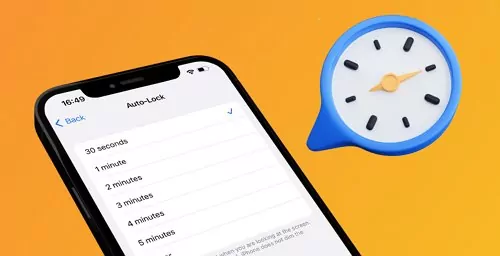
Aparte de la comodidad, hay otros factores a tener en cuenta a la hora de ajustar el tiempo de bloqueo de la pantalla. Aunque ampliar el tiempo de bloqueo puede mejorar la visibilidad, también puede afectar a la duración de la batería. Vamos a explorar cómo cambiar la configuración del tiempo de bloqueo de la pantalla y sopesar los pros y los contras que tiene.
- Parte 1: ¿Qué es el tiempo de bloqueo de pantalla en el iPhone?
- Parte 2: ¿Cómo cambiar el tiempo de bloqueo de pantalla en el iPhone?
- Parte 3: ¿Cómo evitar que se apague la pantalla del iPhone?
- Parte 4: ¿Por qué no puedo cambiar el bloqueo automático de mi iPhone?
- Parte 5: ¿Afecta el tiempo de bloqueo de la pantalla a la duración de la batería?
- Parte 6: ¿Por qué debo cambiar la hora de bloqueo de pantalla de mi iPhone?
¿Qué es el tiempo de bloqueo de pantalla en el iPhone?
El tiempo de bloqueo de la pantalla de tu iPhone es una función integrada que apaga automáticamente la pantalla y bloquea el dispositivo generalmente después de 30 segundos de inactividad. La pantalla de los nuevos iPhone suele permanecer activa mientras se mira y se bloquea cuando se aparta la vista por motivos de seguridad. Si prefieres una duración diferente, puedes personalizar los ajustes del tiempo de bloqueo de la pantalla según tus preferencias. Por ejemplo, hay una función de bloqueo automático que te permite especificar la duración del tiempo de bloqueo o de bloqueo de la pantalla del iPhone.
¿Cómo cambiar el tiempo de bloqueo de pantalla en el iPhone?
Cambiar el tiempo de bloqueo de la pantalla de tu iPhone puede ayudarte a personalizar tu dispositivo y mejorar la duración de la batería. Cambiar el tiempo que la pantalla de tu iPhone se apaga automáticamente puede ayudarte a optimizar la duración de la batería.
Sigue estos sencillos pasos para cambiar o aumentar el tiempo de bloqueo de la pantalla de tu iPhone:
- Ve a Ajustes del iPhone.
- Pulsa en Pantalla y brillo.
- Aquí, verás una función de bloqueo automático. Pulsa sobre ella. En caso de que no puedas abrirla, vuelve atrás y pulsa en Configuración de la batería y desactiva el Modo de bajo consumo.
- Revisa la pantalla y el brillo. Haga clic en Bloqueo automático. Desde aquí, puedes cambiar el tiempo de bloqueo entre 30 segundos y 5 minutos. Si lo prefieres, también puedes establecer que nunca se agote el tiempo de bloqueo.
- Para aumentar el tiempo de bloqueo de la pantalla, haga clic en 5 minutos. De esta forma, tu pantalla permanecerá activa durante 5 minutos.
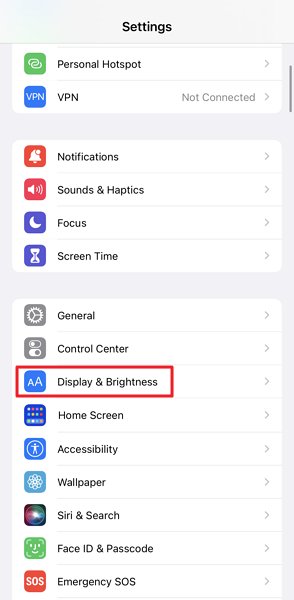
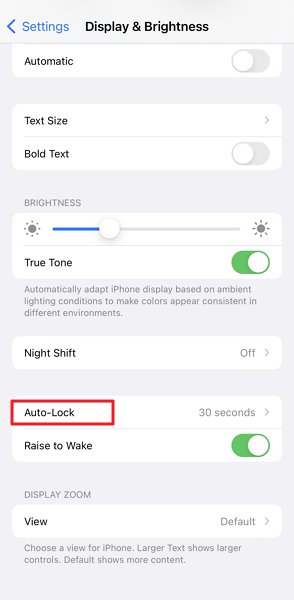
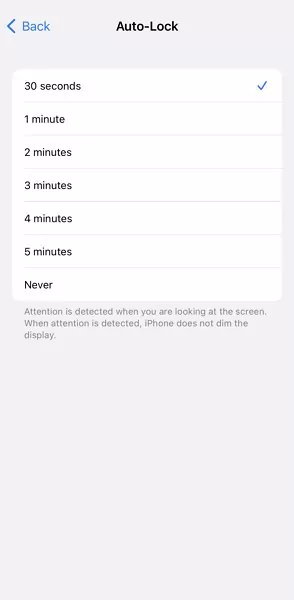
¿Cómo evitar que se apague la pantalla del iPhone?
En algunos casos, evitar que la pantalla de tu iPhone se apague es bastante útil. Especialmente cuando consultas con frecuencia tu dispositivo para obtener información o necesitas que tu iPhone permanezca activo durante un periodo prolongado.
- Ve a los ajustes del iPhone y haz clic en "Pantalla y brillo».
- Aquí, verás una función de bloqueo automático. Haz clic en ella.
- Desde aquí, puedes cambiar el tiempo de bloqueo entre 30 segundos y 5 minutos. Si lo prefieres, también puedes establecer que nunca se agote el tiempo de bloqueo.
- Para que la pantalla no se apague, haz clic en "Nunca».
Ahora, cuando vuelvas al menú principal de tu iPhone, verás que la pantalla permanecerá activa hasta que bloquees manualmente el dispositivo.
¿Por qué no puedo cambiar el bloqueo automático de mi iPhone?
Es posible que no puedas cambiar los ajustes de bloqueo automático de tu iPhone por varias razones.
En caso de que la función de bloqueo automático no sea accesible incluso después de pulsar repetidamente. Puede aparecer en gris. La razón más común por la que no puedes acceder al bloqueo automático es que tu dispositivo está en modo de bajo consumo.
Lamentablemente, no puedes acceder a la función de bloqueo automático cuando tu dispositivo está en Modo de bajo consumo. Tienes que desactivar el "Modo de bajo consumo» para cambiar el tiempo de bloqueo automático de tu iPhone.
En otros casos, un error o fallo de software puede impedirte cambiar el ajuste de bloqueo automático. Actualiza tu dispositivo iOS a la última versión.
Si has probado a desactivar el Modo de bajo consumo y el problema persiste, considera la posibilidad de reiniciar tu iPhone(apágalo y enciéndelo de nuevo al cabo de un rato).
¿Afecta el tiempo de bloqueo de la pantalla a la duración de la batería?
Sí, la función de tiempo de bloqueo de la pantalla puede afectar notablemente a la duración de la batería. Por ejemplo, cuando la pantalla está encendida, refresca constantemente los píxeles, consumiendo mucha energía. Si se prolonga el tiempo de bloqueo de la pantalla, el iPhone consume más energía, lo que reduce la duración de la batería. Lo que acaba afectando a la salud de la batería del iPhone. Puedes reducir el consumo de batería apagando la pantalla automáticamente tras un periodo determinado de inactividad. Para reducir la cantidad de tiempo que la pantalla consume energía.
¿Por qué debo cambiar la hora de bloqueo de pantalla de mi iPhone?
Cambiar o no la hora de bloqueo de pantalla de tu iPhone depende de tus necesidades y prioridades. Cambiar el tiempo de bloqueo de pantalla de tu iPhone puede ayudar a proteger tu dispositivo de accesos no autorizados. También ayuda a evitar que la batería se agote si está lejos de su dispositivo durante un período prolongado de tiempo.
Si con frecuencia necesitas ver tu iPhone sin tener que desbloquearlo una y otra vez. Es conveniente aumentar el tiempo de bloqueo de la pantalla, ya que es útil para tareas como consultar la hora, las notificaciones o controlar la música.
Si priorizas la comodidad y estás en un entorno de bajo riesgo, un tiempo de bloqueo de pantalla más largo en tu iPhone podría funcionar. Pero recuerda que esto retrasa la seguridad. Para una mayor seguridad, especialmente en lugares públicos, lo mejor es un tiempo de bloqueo de pantalla más corto.
Por último, un tiempo de bloqueo de pantalla más corto ayuda a preservar la duración de la batería. Cuando tu pantalla permanece desbloqueada durante un periodo prolongado, consume más energía. Cuando especifiques un tiempo de bloqueo más rápido, como 30 segundos o 1 minuto, la pantalla se apagará antes, reduciendo el consumo de batería.












Deja una respuesta.